在部署Windows Server的过程中经常会遇到各种问题,今天就WinServer2012_R2“添加角色和功能”失败的问题,综合介绍一下网上及本人个人在处理此种问题时使用的方法和具体过程步骤。
在叙述故障处理步骤之前,我们先了解一下Windows Server(比较新的服务器版本,包括2012)添加服务器角色功能的方法:在“控制面板\所有控制面板项\管理工具”中找到“服务器管理器”图标,打开 之后进入如下图的仪表板界面,看到“配置此本地服务器\添加角色和功能”点击 进入后选择你想要添加的按提示步骤操作。
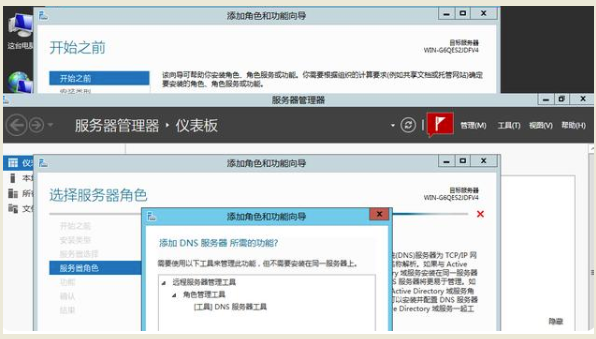
然而在遇到如下图所示错误提示时,我们往往不知所措。接下来就一步步介绍此次拍错的具体过程。
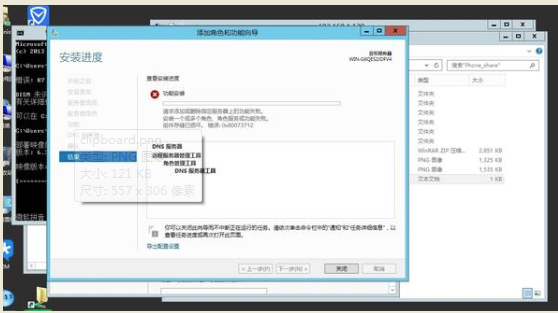
1、在遇到此类错误时,首先确保服务器安全防护软件(如360、腾讯电脑管家等)以及系统的防火墙处于关闭退出状 态,其次要确保账户权限是最高管理员权限、尽量从本地控制台配置添加角色和功能避免远程配置添加。
2、当上述要素确保完善后,再按正常步骤配置添加,若还是出现相同错误提示,那我们要重新调整本地计算机策略设置。方法如下:
(1).在CMD命令栏中输入gpedit.msc
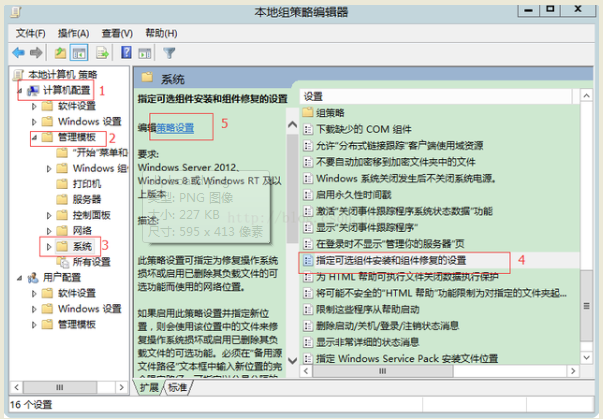
(3).将已禁用改为已启用,点击确定之后去添加服务器角色。
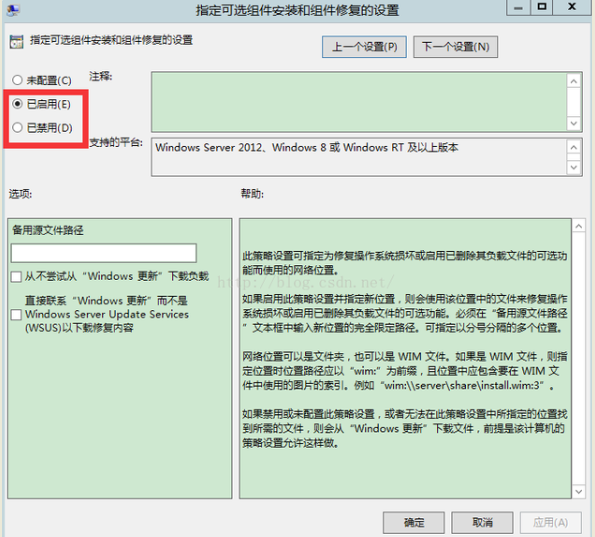
3、按照步骤2中介绍的方法,如果运气特别好,可能解决了你的问题,但在多数时候不会顺利解决文章中所述问题。接下来继续介绍解决过程及办法。
(1)由于服务器安装部署源可能出自不同的版本以及补丁的原因,我们要将系统更新到最新的补丁版本,以确保修复后可避免在系统配置和部署过程中可能出现的一些问题及错误。
(2)利用DISM(Deployment Image Servicing and Management),就是部署映像服务和管理 (DISM.exe) 工具检查和修复系统环境。
A. 在搜索框中输入: cmd
B. 在结果列表中,向下轻扫或右键单击“命令提示符(cmd)”,然后点击或单 击“以管理员身份运行”。
C. 在打开的“管理员:命令提示符”窗口中,输入以下命令。 在每项命令后按 Enter 键。如下图所示:
DISM.exe /Online /Cleanup-image /Scanhealth
DISM.exe /Online /Cleanup-image /Restorehealth
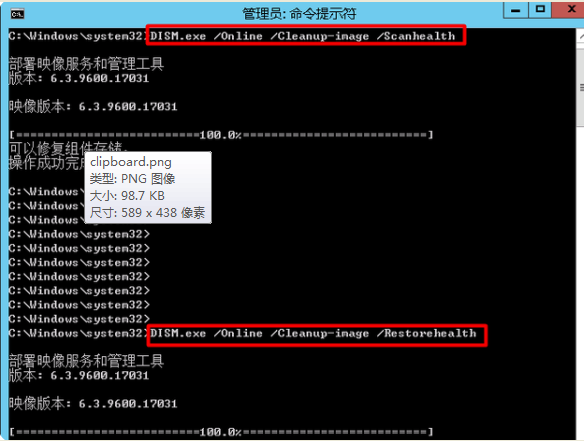
说明: 根据系统环境不同,此操作可能会比较耗时(大概在10-20分钟)。
经过以上各步骤的不断调整和修复,终于成功添加角色及功能,如下图
总结:此类问题主要涉及安全防护、系统权限、系统环境(安装部署映像)几个方面, 按照常理,在经过以上3个步骤之后此种错误大部分时候都得以解决。

